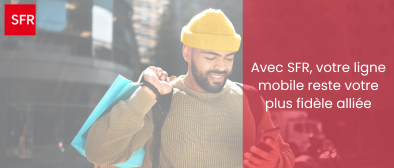Réponse certifiée par SFR
Question résolue
Options
- Marquer comme nouveau
- Ajouter aux favoris
- S'abonner à ce post
- S'abonner au fil RSS de ce post
- Imprimer
- Signaler
comment enregistrer un programme tv a partir du decodeur plus de sfr
comment enregistrer un programme tv a partir du decodeur plus de sfr
Edit CM : Le corps de votre message étant absent, il a été rempli avec celui de votre titre afin de lui garantir une meilleure visibilité.Vous recevrez bientôt une réponse de la Communauté. Belle journée !
Résolu !
0
Likes
1 RÉPONSE RECOMMANDÉE
Solutions approuvées
Réponse certifiée par SFR
Options
- Marquer comme nouveau
- Ajouter aux favoris
- S'abonner à ce post
- S'abonner au fil RSS de ce post
- Imprimer
- Signaler
Non applicable
27/04/2021 09h49
Bonjour @paulde06,
Bienvenue sur la Communauté SFR !
Voici plusieurs méthodes vous permettant d'enregistrer un programme TV :
1. Depuis le portail d'enregistrement
- Rendez-vous sur la page d’accueil de votre décodeur TV SFR en cliquant sur la touche “Maison” de votre télécommande.
- Rendez-vous ensuite dans la rubrique “Enregistrements”, puis “Programmation”.
- Cliquez sur “Créer un enregistrement” et choisissez le programme à enregistrer.
2. Depuis le Guide TV
- Depuis l’écran d’accueil de votre décodeur TV SFR, rendez-vous dans la rubrique “Guide TV”.
- Sélectionnez le programme que vous souhaitez enregistrer et appuyez sur le bouton “OK” de votre télécommande.
- À l’aide des flèches multidirectionnelles de votre télécommande, rendez-vous sur le bouton “Enregistrer le programme” et cliquez sur “OK”.
3. Lancer un enregistrement rapide avec sa télécommande :
- Rendez-vous sur le programme que vous souhaitez enregistrer.
- Appuyez sur la touche “Enregistrer” de votre télécommande. C’est le bouton avec un point rouge.
- Validez votre demande d’enregistrement en cliquant sur “OK”.
4. Depuis le bandeau d'information :
- Positionnez votre curseur sur la chaîne que vous souhaitez enregistrer.
- Appuyez sur la flèche directionnelle haute de la télécommande : le bandeau d’information (ou bandeau de zapping) s'affiche en bas de votre écran.
- A l'aide des flèches directionnelles, gauche ou droite, sélectionnez le programme à enregistrer.
-
Une fois positionné sur le programme à enregistrer :
- appuyez sur la touche OK de la télécommande pour accéder aux options,
- parmi ces options, sélectionnez « Enregistrer » dans la liste déroulante.
Pour retrouver ses enregistrements, les visualiser ou les supprimer voici la démarche :
- Dans le menu enregistrement :
Tous vos enregistrements sont regroupés au même endroit. Pour y accéder :
- appuyez sur la touche Maison de la télécommande, pour accéder à l'écran de bienvenue (ou page d'accueil),
- à l'aide des touches directionnelles, sélectionnez « ENREGISTREMENTS ».
- Pour visualiser :
Tous vos enregistrements sont accessibles, regroupés par thématiques et dans leur ordre d'enregistrement (le plus récent apparaissant en premier).
Pour sélectionner un programme, utilisez les touches directionnelles de votre télécommande. Il est aussi possible de changer de page en appuyant sur P+ ou P-.
- Vous pouvez choisir une option d'affichage :
Plusieurs options de consultation sont alors à votre disposition.
- Depuis « PROGRAMMATION », vous accédez aux programmations de vos enregistrements.
- Depuis « TOUS », vous retrouvez vos enregistrements classés du plus récent au plus ancien.
- Depuis la liste dynamique de thématiques (film, magazine, série, sport, spectacle, documentaire, masqués). La thématique contenant le plus de contenus enregistrés est celle qui s’affiche en premier.
Pour sélectionner ces options dans le menu à gauche de votre écran, utilisez les flèches Haut et Bas. Le choix d'une rubrique se fait en appuyant sur la touche OK.
- Vous pouvez gérer vos enregistrements :
Pour afficher les différentes options disponibles et gérer un enregistrement :
- sélectionnez l'enregistrement sur lequel vous souhaitez agir,
- appuyez sur la touche OK.
Vous pourrez alors :
- voir l'enregistrement,
- retrouver les informations de l'enregistrement
- supprimer l'enregistrement,
- masquer l'enregistrement (pour ne pas l’afficher l’enregistrement dans la liste par défaut),
- renommer l'enregistrement.
Je vous recommande de consulter cette page de l'Assistance SFR, vous y trouverez ces informations mais bien d'autres encore afin de vous aider dans les enregistrements et leurs gestions 😉
Vous souhaitant une belle journée !
1
Like
1 RÉPONSE 1
Réponse certifiée par SFR
Options
- Marquer comme nouveau
- Ajouter aux favoris
- S'abonner à ce post
- S'abonner au fil RSS de ce post
- Imprimer
- Signaler
Non applicable
27/04/2021 09h49
Bonjour @paulde06,
Bienvenue sur la Communauté SFR !
Voici plusieurs méthodes vous permettant d'enregistrer un programme TV :
1. Depuis le portail d'enregistrement
- Rendez-vous sur la page d’accueil de votre décodeur TV SFR en cliquant sur la touche “Maison” de votre télécommande.
- Rendez-vous ensuite dans la rubrique “Enregistrements”, puis “Programmation”.
- Cliquez sur “Créer un enregistrement” et choisissez le programme à enregistrer.
2. Depuis le Guide TV
- Depuis l’écran d’accueil de votre décodeur TV SFR, rendez-vous dans la rubrique “Guide TV”.
- Sélectionnez le programme que vous souhaitez enregistrer et appuyez sur le bouton “OK” de votre télécommande.
- À l’aide des flèches multidirectionnelles de votre télécommande, rendez-vous sur le bouton “Enregistrer le programme” et cliquez sur “OK”.
3. Lancer un enregistrement rapide avec sa télécommande :
- Rendez-vous sur le programme que vous souhaitez enregistrer.
- Appuyez sur la touche “Enregistrer” de votre télécommande. C’est le bouton avec un point rouge.
- Validez votre demande d’enregistrement en cliquant sur “OK”.
4. Depuis le bandeau d'information :
- Positionnez votre curseur sur la chaîne que vous souhaitez enregistrer.
- Appuyez sur la flèche directionnelle haute de la télécommande : le bandeau d’information (ou bandeau de zapping) s'affiche en bas de votre écran.
- A l'aide des flèches directionnelles, gauche ou droite, sélectionnez le programme à enregistrer.
-
Une fois positionné sur le programme à enregistrer :
- appuyez sur la touche OK de la télécommande pour accéder aux options,
- parmi ces options, sélectionnez « Enregistrer » dans la liste déroulante.
Pour retrouver ses enregistrements, les visualiser ou les supprimer voici la démarche :
- Dans le menu enregistrement :
Tous vos enregistrements sont regroupés au même endroit. Pour y accéder :
- appuyez sur la touche Maison de la télécommande, pour accéder à l'écran de bienvenue (ou page d'accueil),
- à l'aide des touches directionnelles, sélectionnez « ENREGISTREMENTS ».
- Pour visualiser :
Tous vos enregistrements sont accessibles, regroupés par thématiques et dans leur ordre d'enregistrement (le plus récent apparaissant en premier).
Pour sélectionner un programme, utilisez les touches directionnelles de votre télécommande. Il est aussi possible de changer de page en appuyant sur P+ ou P-.
- Vous pouvez choisir une option d'affichage :
Plusieurs options de consultation sont alors à votre disposition.
- Depuis « PROGRAMMATION », vous accédez aux programmations de vos enregistrements.
- Depuis « TOUS », vous retrouvez vos enregistrements classés du plus récent au plus ancien.
- Depuis la liste dynamique de thématiques (film, magazine, série, sport, spectacle, documentaire, masqués). La thématique contenant le plus de contenus enregistrés est celle qui s’affiche en premier.
Pour sélectionner ces options dans le menu à gauche de votre écran, utilisez les flèches Haut et Bas. Le choix d'une rubrique se fait en appuyant sur la touche OK.
- Vous pouvez gérer vos enregistrements :
Pour afficher les différentes options disponibles et gérer un enregistrement :
- sélectionnez l'enregistrement sur lequel vous souhaitez agir,
- appuyez sur la touche OK.
Vous pourrez alors :
- voir l'enregistrement,
- retrouver les informations de l'enregistrement
- supprimer l'enregistrement,
- masquer l'enregistrement (pour ne pas l’afficher l’enregistrement dans la liste par défaut),
- renommer l'enregistrement.
Je vous recommande de consulter cette page de l'Assistance SFR, vous y trouverez ces informations mais bien d'autres encore afin de vous aider dans les enregistrements et leurs gestions 😉
Vous souhaitant une belle journée !
1
Like